有很多window7系统用户在使用电脑的时候,遇到了电脑键盘失灵的情况,导致无法输入和操作,很多人不懂该怎么办,原因比较多,可能是键盘有问题,或者驱动等原因引起,如果有遇到
有很多window7系统用户在使用电脑的时候,遇到了电脑键盘失灵的情况,导致无法输入和操作,很多人不懂该怎么办,原因比较多,可能是键盘有问题,或者驱动等原因引起,如果有遇到一样情况的话,可以紧跟着好装机笔者的步伐一起来看看win7键盘失灵一键修复方法。
1、看看是不是存在某些键按下去没法弹起来,这种情况也会导致其他键不可用;

2、通过我的电脑打开系统属性,选择硬件标签;打开设备管理器,windows xp系统的默认键盘驱动是标准101/102键或Microsoft自然PS/2键盘;

3、右键点击选择更新驱动程序,会出现硬件更新向导:选择从列表或指定位置安装(高级),单击下一步,选择不要搜索。我要自己选择要安装的驱动程序。
单击下一步,进入选择要为此硬件安装的设备驱动程序页去掉复选框显示兼容硬件前的小勾。在标准键盘型号栏中选择Japanese PS/2 Keyboard(106/109 Key),单击下一步,弹出更新驱动程序警告,点击是;确认设备安装窗口点击是。
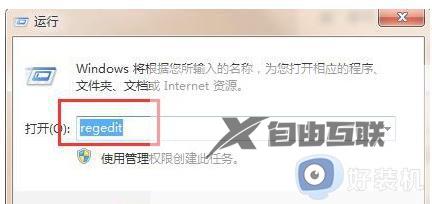
4、找HKEY-LOCAL-MACHINESYSTEMControlSet001ControlKeyboard Layouts,
5、打开E00E0804,可以看到右侧子项里有Layout File子项,双击打开该项,将其数据数值中的kbdus.dll改为kbdjpn.dll,点击确定即可;
6、以此类推,将所有的以0804结尾的子项中Layout File全部改为kbdjpn.dll,具体就根据自己常用的输入法进行选择了,然后重启电脑。
关于电脑键盘失灵怎么解决window7的详细解决方法就给大家介绍到这里了,如果你有碰到一样情况的话可以参考上面的方法步骤来进行解决吧。
